ERDAS基本操作
- 格式:ppt
- 大小:7.56 MB
- 文档页数:43
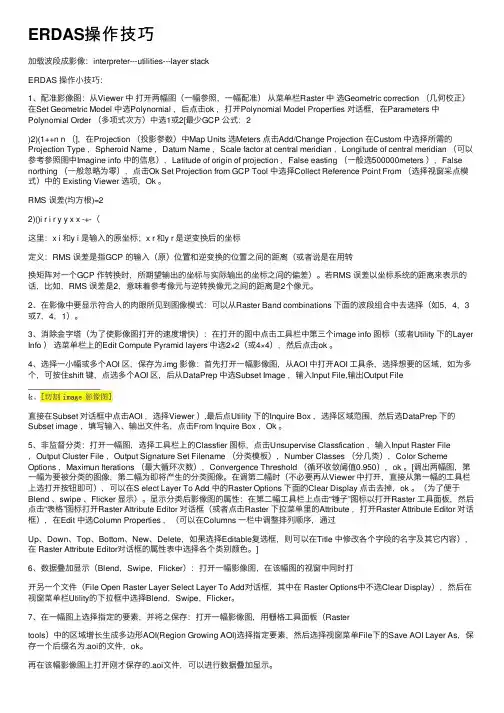
ERDAS操作技巧加载波段成影像:interpreter---utilities---layer stackERDAS 操作⼩技巧:1、配准影像图:从Viewer 中打开两幅图(⼀幅参照,⼀幅配准)从菜单栏Raster 中选Geometric correction (⼏何校正)在Set Geometric Model 中选Polynomial ,后点击ok ,打开Polynomial Model Properties 对话框,在Parameters 中Polynomial Order (多项式次⽅)中选1或2[最少GCP 公式:2)2)(1++n n (],在Projection (投影参数)中Map Units 选Meters 点击Add/Change Projection 在Custom 中选择所需的Projection Type ,Spheroid Name ,Datum Name ,Scale factor at central meridian ,Longitude of central meridian (可以参考参照图中Imagine info 中的信息),Latitude of origin of projection ,False easting (⼀般选500000meters ),False northing (⼀般忽略为零),点击Ok Set Projection from GCP Tool 中选择Collect Reference Point From (选择视窗采点模式)中的 Existing Viewer 选项,Ok 。
RMS 误差(均⽅根)=22)()i r i r y y x x -+-(这⾥:x i 和y i 是输⼊的原坐标;x r 和y r 是逆变换后的坐标定义:RMS 误差是指GCP 的输⼊(原)位置和逆变换的位置之间的距离(或者说是在⽤转换矩阵对⼀个GCP 作转换时,所期望输出的坐标与实际输出的坐标之间的偏差)。
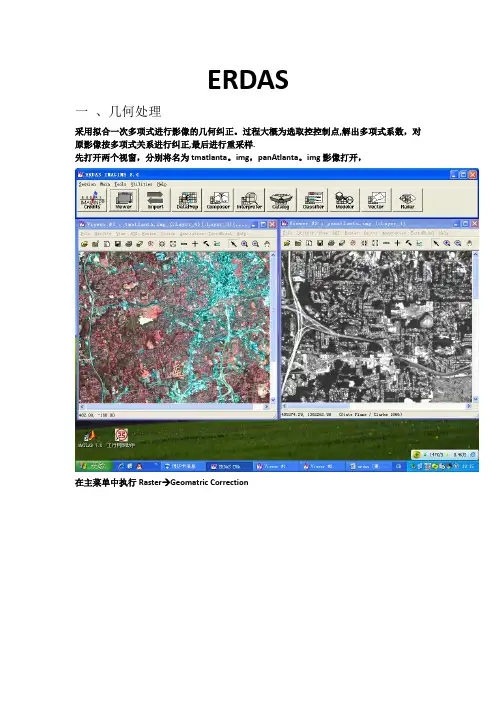
ERDAS一、几何处理采用拟合一次多项式进行影像的几何纠正。
过程大概为选取控控制点,解出多项式系数,对原影像按多项式关系进行纠正,最后进行重采样.先打开两个视窗,分别将名为tmatlanta。
img,panAtlanta。
img影像打开,在主菜单中执行Raster Geomatric Correction选择Polynomial(多项式法)选择Existing Viewer(存在的影像)出现提示对话框,在要链接的图像中单击一下.选取采样点进行重采样打开重采样对话框,选择保存几何处理图像输出的目录处理完成后点OK检查1分别在两个视窗对照这时可以关闭掉tmatlant.img,在一个新的视窗中打开经过几何处理生成的影像。
先要进行两个影像的链接,执行View→Link\Unlink Views→Geografical在要链接的图像上单击一下。
十字交叉线检查执行Utility Inquire Cursor可以用鼠标的拖动来看两幅图上同名点的对应情况拉帘式检查在一个视窗中叠加显视(在打开对话框的Raster Options中一定要勾掉Clear Display选项然后执行Utility Swipe命令用鼠标拖动控制按钮就可以像拉窗帘一样进行两幅图的对照二,图像融合用到的图像:panAtalanta。
img和上面几何处理生成的结果jh.img文件执行Interpreter→Spacial Enhancement→Resolution Merge打开如下对话框后采用主分量(Principal Component),采样方法使用双三次卷积(Cubic Convolution)或双线性内插法(Bilinear Inerpolation)或用最临近像元法(nearest Neighbor)都行,并输入刚生成的影像和panAtlanta.img,及输出影像的目录。
然后点ok进行融合处理。
处理完成后就可以查看结果融合后的图像具有两幅图像共有的优点三、像彩色增强假彩色增强在图像视窗中执行Raster Band Conbination打开这个对话框,可以对各个波段进行颜色的设置五,模式识别(计算机自动分类)用到的图像:lnclump。
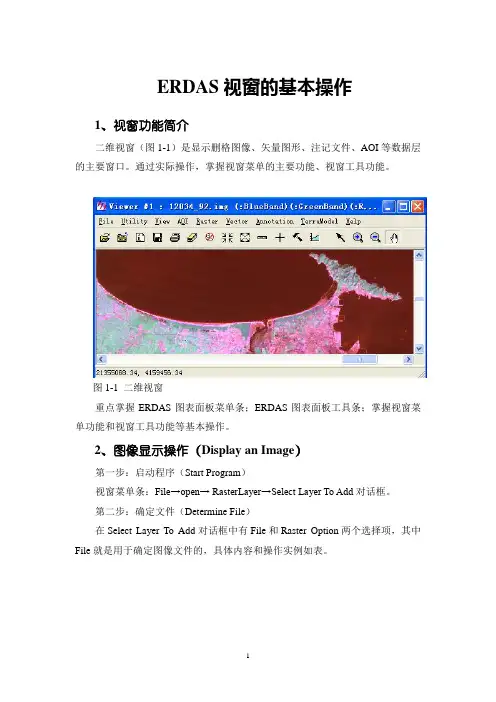
ERDAS视窗的基本操作1、视窗功能简介二维视窗(图1-1)是显示删格图像、矢量图形、注记文件、AOI等数据层的主要窗口。
通过实际操作,掌握视窗菜单的主要功能、视窗工具功能。
图1-1 二维视窗重点掌握ERDAS图表面板菜单条;ERDAS图表面板工具条;掌握视窗菜单功能和视窗工具功能等基本操作。
2、图像显示操作(Display an Image)第一步:启动程序(Start Program)视窗菜单条:File→open→ RasterLayer→Select Layer To Add对话框。
第二步:确定文件(Determine File)在Select Layer To Add对话框中有File和Raster Option两个选择项,其中File就是用于确定图像文件的,具体内容和操作实例如表。
表1-1 图像文件确定参数第三步:设置参数(Raster option)图1-2 参数设置第四步:打开图像(Open Raster Layer)3、实用菜单操作了解光标查询功能;量测功能;数据叠加功能;文件信息操作;三维图像操作等。
4、显示菜单操作掌握文件显示顺序(图1-3);显示比例;显示变换操作等。
5、矢量菜单操作矢量菜单操作功能是ERDAS软件将遥感与地理信息系统相结合的一个体现。
主要介绍矢量操作的有关命令,这是本次实验的重点掌握内容。
指导学生掌握适量工具面板功能,在此基础上重点掌握矢量文件的生成与编辑。
矢量文件的生成与编辑:第一步:打开图像文件第二步:创建图形文件第三步:绘制图形要素第四步:保存矢量文件在此基础上,指导学生掌握:改变矢量要素形状;调整矢量要素特征;编辑矢量属性数据等有关矢量操作。
图1-3 图层显示顺序6.遥感图像的增强处理1、卷积增强(Convolution)空间增强技术是利用像元自身及其周围像元的灰度值进行运算,达到增强整个图像之目的。
卷积增强(Convolution)是空间增强的一种方法。
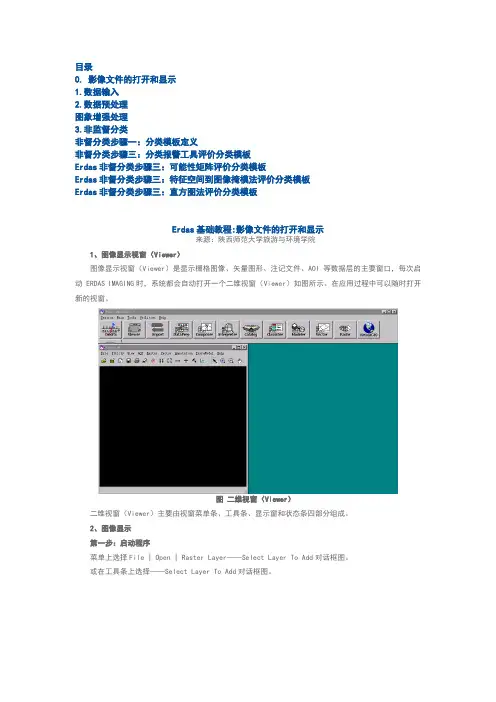
目录0. 影像文件的打开和显示1.数据输入2.数据预处理图象增强处理3.非监督分类非督分类步骤一:分类模板定义非督分类步骤三:分类报警工具评价分类模板Erdas非督分类步骤三:可能性矩阵评价分类模板Erdas非督分类步骤三:特征空间到图像掩模法评价分类模板Erdas非督分类步骤三:直方图法评价分类模板Erdas基础教程:影像文件的打开和显示来源:陕西师范大学旅游与环境学院1、图像显示视窗(Viewer)图像显示视窗(Viewer)是显示栅格图像、矢量图形、注记文件、AOI等数据层的主要窗口,每次启动 ERDAS IMAGING时,系统都会自动打开一个二维视窗(Viewer)如图所示。
在应用过程中可以随时打开新的视窗。
图二维视窗(Viewer)二维视窗(Viewer)主要由视窗菜单条、工具条、显示窗和状态条四部分组成。
2、图像显示第一步:启动程序菜单上选择File | Open | Raster Layer——Select Layer To Add对话框图。
或在工具条上选择——Select Layer To Add对话框图。
图 Select Layer To Add对话框第二步:确定文件图中的File选项用于图像文件的确定,具体内容及实例如表所示。
表图像文件的确定参数第三步:设置参数在Select Layer To Add对话框中点击Raster Options, 就进入设置参数状态,如图所示。
图 Select Layer To Add对话框各项参数具体内容及实例,如表所示。
表图像文件显示参数第四步:打开图像在Select Layer To Add对话框中,点击OK,打开所确定的图像,视窗中显示该图像。
图视窗中显示该图像Erdas基础教程: 数据输入来源:陕西师范大学旅游与环境学院1. 单波段二进制图像数据输入在ERDAS图标面板工具条中,点击——打开输入输出对话框,如图所示。
并做如下的选择:.选择数据输入操作:Import.选择数据输入类型(Type)为普通二进制:Generic Binary.选择数据输入媒体(Media)为文件:File.确定输入文件路径及文件名(Input File):.确定输出文件路径及文件名(Output File).OK.打开Import Generic Binary Data对话框,如图所示在Import Generic Binary Data对话框中定义下列参数:.数据格式(Data Format):BSQ.数据类型(Data Type):Unsigned 8 Bit.数据文件行数(Row):5728.数据文件列数(Cols):6920.文件波段数量(Bands):1.保存参数设置(Save Option):*.gen.OK退出Save Option File.OK执行输入操作。
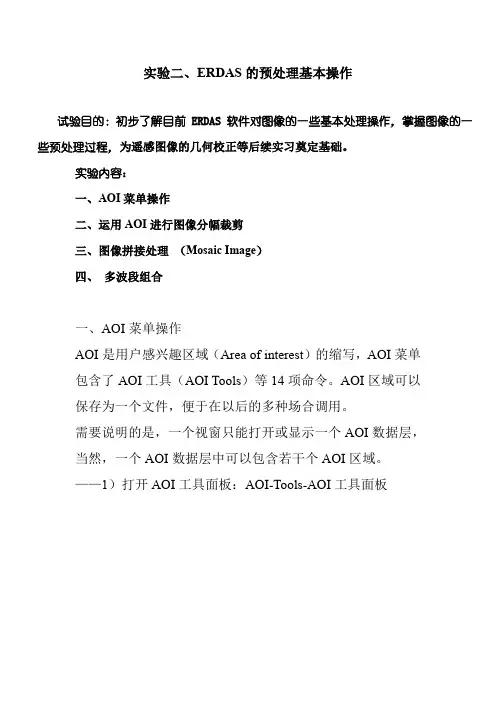
实验二、ERDAS的预处理基本操作试验目的:初步了解目前ERDAS软件对图像的一些基本处理操作,掌握图像的一些预处理过程,为遥感图像的几何校正等后续实习奠定基础。
实验内容:一、AOI菜单操作二、运用AOI进行图像分幅裁剪三、图像拼接处理(Mosaic Image)四、多波段组合一、AOI菜单操作AOI是用户感兴趣区域(Area of interest)的缩写,AOI菜单包含了AOI工具(AOI Tools)等14项命令。
AOI区域可以保存为一个文件,便于在以后的多种场合调用。
需要说明的是,一个视窗只能打开或显示一个AOI数据层,当然,一个AOI数据层中可以包含若干个AOI区域。
——1)打开AOI工具面板:AOI-Tools-AOI工具面板——2)打开一幅影像图,,点击按钮,可以任意画一个多边形,将其保存(aoi格式)。
2、定义AOI显示特性(AOI Styles)AOI——Styles——对话框3、保存AOI数据层众多的AOI区域可以保存为一个文件,便于在以后的多种场合调用。
视窗菜单条:file——save——aoi layer as点击ok,保存。
二、运用AOI进行图像分幅裁剪事先生成一个完整的闭合多边形区域,可以是一个AOI多边形,也可以是ArcInfo的一个Polygon Coverage,针对不同的情况采用不同的裁剪过程。
首先在视窗中打开需要裁剪的图像,并应用AOI工具绘制多边形AOI,保存在文件中(*.aoi)。
步骤:点击ERDAS工具栏上的面板,选择SubsetImage,弹出如下对话框图:输入Input File,Output File,点击AOI按钮,选择AOI 文件,点击ok,即可进行影像的切割。
点击ok,完成裁剪。
三、图像拼接处理(Mosaic Image)图像拼接处理是要将具有地理参考的若干相邻图像合并成一幅图像或一组图像,需要拼接的输入图像必须含有地图投影信息,或者说输入图像必须经过几何校正处理。

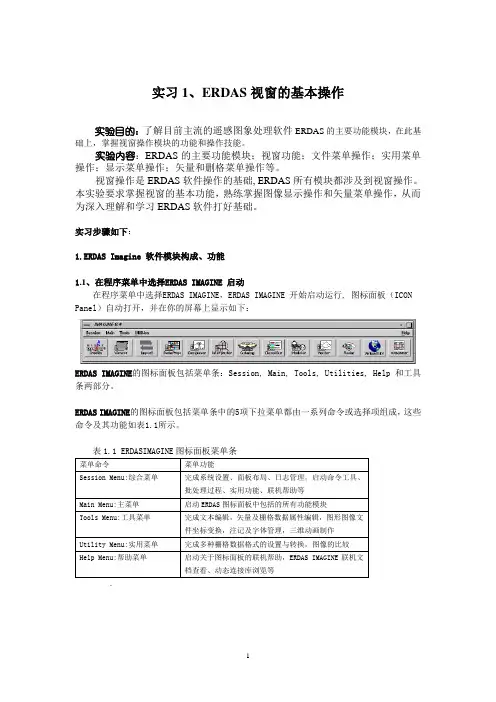
实习1、ERDAS视窗的基本操作实验目的:了解目前主流的遥感图象处理软件ERDAS的主要功能模块,在此基础上,掌握视窗操作模块的功能和操作技能。
实验内容:ERDAS的主要功能模块;视窗功能;文件菜单操作;实用菜单操作;显示菜单操作;矢量和删格菜单操作等。
视窗操作是ERDAS软件操作的基础, ERDAS所有模块都涉及到视窗操作。
本实验要求掌握视窗的基本功能,熟练掌握图像显示操作和矢量菜单操作,从而为深入理解和学习ERDAS软件打好基础。
实习步骤如下:1.ERDAS Imagine 软件模块构成、功能1.1、在程序菜单中选择ERDAS IMAGINE 启动在程序菜单中选择ERDAS IMAGINE,ERDAS IMAGINE 开始启动运行, 图标面板(ICON Panel)自动打开,并在你的屏幕上显示如下:ERDAS IMAGINE的图标面板包括菜单条:Session, Main, Tools, Utilities, Help 和工具条两部分。
ERDAS IMAGINE的图标面板包括菜单条中的5项下拉菜单都由一系列命令或选择项组成,这些命令及其功能如表1.1所示。
.表1.2 综合菜单命令及其功能表1.4 工具菜单命令及其功能表1.5 实用菜单命令及其功能1.2工具图标及其功能(Panel ICON)与IMAGINE Professional级功能及其应用外,还将涉及两个重要的扩展模块Vector模块和Virtual GIS模块,因而共有13个图标(表1.7)2、图像显示视窗(Viewer)图像显示视窗(Viewer)是显示栅格图像、矢量图形、注记文件、AOI等数据层的主要窗口,每次启动 ERDAS IMAGING时,系统都会自动打开一个二维视窗(Viewer)如图2.1所示。
在应用过程中可以随时打开新的视窗。
图2.1 二维视窗(Viewer)二维视窗(Viewer)主要由视窗菜单条、工具条、显示窗和状态条四部分组成。
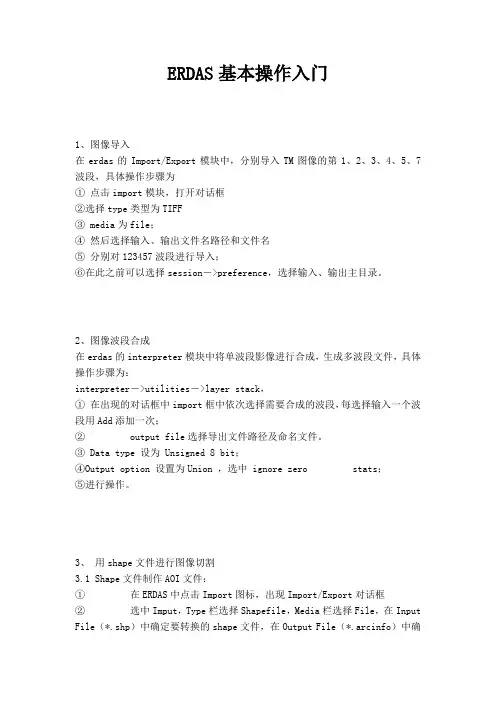
ERDAS基本操作入门1、图像导入在erdas的Import/Export模块中,分别导入TM图像的第1、2、3、4、5、7波段,具体操作步骤为① 点击import模块,打开对话框②选择type类型为TIFF③ media为file;④ 然后选择输入、输出文件名路径和文件名⑤ 分别对123457波段进行导入;⑥在此之前可以选择session->preference,选择输入、输出主目录。
2、图像波段合成在erdas的interpreter模块中将单波段影像进行合成,生成多波段文件,具体操作步骤为:interpreter->utilities->layer stack,① 在出现的对话框中import框中依次选择需要合成的波段,每选择输入一个波段用Add添加一次;② output file选择导出文件路径及命名文件。
③ Data type 设为 Unsigned 8 bit;④Output option 设置为Union ,选中 ignore zero stats;⑤进行操作。
3、用shape文件进行图像切割3.1 Shape文件制作AOI文件:①在ERDAS中点击Import图标,出现Import/Export对话框②选中Imput,Type栏选择Shapefile,Media栏选择File,在Input File (*.shp)中确定要转换的shape文件,在Output File(*.arcinfo)中确定输出路径及名称,单击OK按钮,出现Import Shapefile对话框,单击Import Shapefile Now。
③注意此步骤中输出路径及输出名称均为英文字母④建立拓扑多边形⑤在Arcgis中打开ArcToolbox,Data Management Tools—>Topology—>Build,双击Build,出现Build对话框,在Input 中填入*.arcinfo文件的路径,Feature选择Poly⑥单击OK按钮。
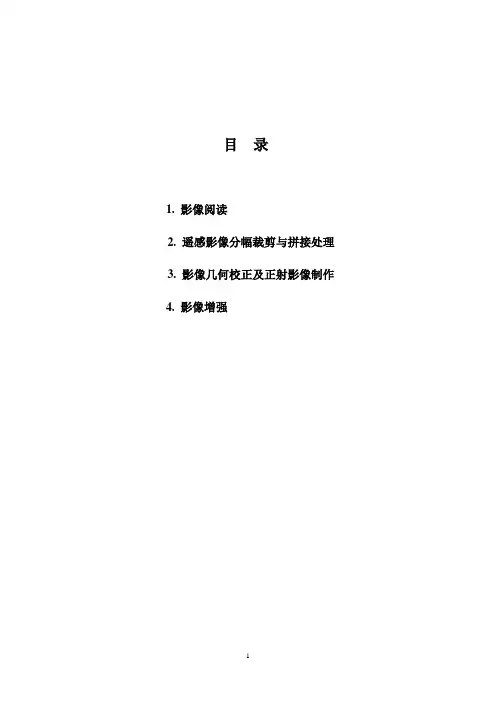
目录1. 影像阅读2. 遥感影像分幅裁剪与拼接处理3. 影像几何校正及正射影像制作4. 影像增强1. 影像阅读1.1 设置erdas的各种默认参数1)在ERDAS IMAGINE的主菜单栏上找到sessio n→Preferences,单击出现Preferences editor对话框。
2)通过拖动Category的滚动条,可以看到右方对应出现的各个参数,同时也可以在文本编辑处修改这些参数。
3)在Category下选择Viewer,拖动滚动条查看它的各种参数。
4)查看Category的帮助信息。
点击右下方的“help”和“Category Help”,则出现以下的界面,如果有不懂的地方我们就可以通过这个帮助信息寻求答案。
1.2 显示图像1)在ERDAS主菜单上点击图标,新建一个经典窗口,如下图:2)在Viewer界面上点击File→Open →Raster Layer,在默认路径中打开lanier.im g。
3)点击Raster Options栏设置图层的红绿蓝三个波段的分配。
将原来的4 3 2 改为4 5 3后,图象的色调明显变化了。
1.3 查询像素信息1)使用查询功能选择Utility→Inquire Cursor出现下图中的对话框,通过左下方的四个三角形的符号来分别调整查询指针的上下左右的位置,圆圈表示使查询指针回到中心处,指针的移动,其中的X和Y坐标的数值也会跟着作相应的变化。
指针所指的像素的信息被显示在单元格里。
选择Utility→Inquire Color,选择为黄色,则查询指针的十字框的颜色由白色变为了黄色。
选择Utility→Inquire Shape,呈现的滚动条列表中选择circle.cursor,再点击Use Cursor button, 然后点击Apply。
4)量测通过这个工具可以实现在所在图层中的点,线,面,矩形,椭圆形的长度(周长)和面积。
1.4 图层管理1)排列多个图层打开lnsoils.img,并在Raster Options栏中将锁定的ClearDisplay项取消,即不清除视窗中已经打开的图像,使得多个图层能够在一个窗口中存在和切换。
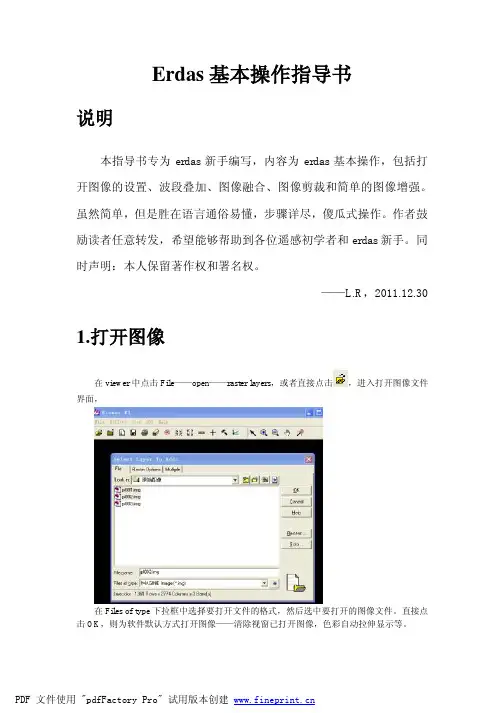
Erdas基本操作指导书说明本指导书专为erdas新手编写,内容为erdas基本操作,包括打开图像的设置、波段叠加、图像融合、图像剪裁和简单的图像增强。
虽然简单,但是胜在语言通俗易懂,步骤详尽,傻瓜式操作。
作者鼓励读者任意转发,希望能够帮助到各位遥感初学者和erdas新手。
同时声明:本人保留著作权和署名权。
——L.R,2011.12.30 1.打开图像在viewer中点击File——open——raster layers,或者直接点击打开文件设置:点击Raster Option,将Clear Display 勾掉可在viewer窗口同时打开两幅图像。
勾选No Stretch 可显示图像原始色彩。
勾选Fit to Frame 可将图像调整到视窗范围内显示。
设置好后点击OK,即可加载图像。
2.波段叠加波段叠加是将几个波段合成一幅图像。
波段来源可以是单波段图像,也可以是多波段图像中的一个或几个波段。
来源图像空间分辨率可以不同(结果图像默认为分辨率最高的)、图像格式也可以不同(结果图像格式可自行设置)。
在erdas主界面上点击Interpreter——Utilities——Layer Stack。
弹出图像选择和叠加界面。
在Input File栏下选择输入图像,并在layer下拉框中选择要加入的波段(选择1、2、3…为单波段,选择ALL为所有波段),点击Add。
加载所有要合成的波段后,在Output File 栏下设置输出文件路径和名称。
在Data Type栏下方的Output下拉框中选择输出文件的数据率。
点击OK,等待运算完成即可。
3.图像融合图像融合是将分辨率较高、单波段的图像信息与分辨率较低、多波段的多光谱图像信息融合起来,使得结果图像即具有高分辨率的优点,又有丰富的多光谱信息。
操作方法:在erdas主界面上点击Interpreter——Spatial Enhancement——Resulotion Merge。

ERDAS IMAGINE 简介ERDAS IMAGINE是美国ERDAS公司开发的专业遥感图象处理与地理信息系统软件。
ERDAS IMAGINE是以模块化的方式提供给用户的,可使用户根据自已的应用要求、资金情况合理地选择不同功能模块及其不同组合,对系统进行剪裁,充分利用软硬件资源,并最大限度地满足用户的专业应用要求。
1、ERDAS IMAGINE的结构ERDAS IMAGINE面向不同需求的用户,对于系统的扩展功能采用开放的体系结构以IMAGINE Essentials、IMAGINE Advantage、IMAGINE Professional的形式为用户提供了低、中、高三档产品架构,并有丰富的功能扩展模块供用户选择,使产品模块的组合具有极大的灵活性。
IMAGINE Essentials级是一个花费极少的,包括有制图和可视化核心功能的影像工具软件。
无论您是独立地从事工作或是处在企业协同计算的环境下,都可以借助IMAGINE Essentials完成二维/三维显示、数据输入、排序与管理、地图配准、制图输出以及简单的分析。
可以集成使用多种数据类型,并在保持相同的易于使用和易于剪裁的界面下升级到其它的ERDAS公司产品。
可扩充模块:✧Vector:直接采用了GIS工业界领袖ESRI的ArcInfo数据结构Coverage,建立、显示、编辑和查询ArcInfo完成拓扑关系的建立和修改及矢量和光栅图像的双向转换等;Virtual GIS:实时3D方式的贯穿飞行模拟和GIS分析;Developer's Toolkit:ERDAS IMAGINE的C程序接口,ERDAS的函数库,及程序设计指南。
IMAGINE Advantage级是建立在IMAGINE Essential级基础之上的,增加了更丰富的图像光栅GIS和单片航片正射矫正等强大功能的软件。
IMAGINE Advantage为您提供了灵活可靠的用于光栅分析,正射矫正,地形编辑及先进的影像镶嵌工具。
ERDAS简介ERDAS IMAGINE 是美国ERDAS公司开发的专业遥感图像处理与地理信息系统软件,它以模块化的方式提供给用户,使得用户可以根据自己的应用程序的要求、资金情况合理地选择不同功能模块及其不同组合,对系统进行剪裁,充分利用软硬件资源,并最大限度地满足用户的专业应用要求。
启动ERDAS IMAGINE 以后,首先可以看到它的图标面板,包括菜单条和工具条两部分,提供了启动ERDAS IMAGINE软件模块的全部菜单和图标。
工具条中的图标如下:1.IMAGINE Credits :查阅ERDAS信用卡2.Viewer:打开IMAGINE视窗3.Import:启动输入输出模块4.DataPrep:启动数据预处理模块5.Composer:启动专题制图模块6.Interpreter:启动图像解译模块7.Catalog:启动图像库管理模块8.Classifier:启动图像分类器9.Modeler:启动空间建模工具10.V ector:启动矢量功能模块11.Radar:启动雷达图像处理模块12.VirtualGIS:启动虚拟GIS模块整个实习主要涉及模块2、3、4、5、6、8、9。
一.视窗操作视窗操作是ERDAS软件操作的基础, ERDAS所有模块都涉及到视窗操作。
本实验要求掌握视窗的基本功能,熟练掌握图像显示操作和矢量菜单操作,从而为深入理解和学习ERDAS 软件打好基础。
本次实习主要内容:** 图像文件的显示及缩放功能** 两幅图像的叠加操作(混合、卷帘、闪烁)** 图像文件信息操作** 光标查询功能** 感兴趣区域AOI的操作** 常用的栅格图像处理1.图像显示操作第一步:启动程序(Start Program)视窗菜单条:File→open→ RasterLayer→Select Layer To Add对话框。
第二步:确定文件(Determine File)在Select Layer To Add对话框中有File和Raster Option两个选择项,其中File就是用于确定图像文件的,具体内容和操作实例如表。